时间:2017-01-23 15:49:40 作者:chunhua 来源:系统之家 1. 扫描二维码随时看资讯 2. 请使用手机浏览器访问: https://m.xitongzhijia.net/xtjc/20170123/91369.html 手机查看 评论 反馈
文本文档相信大家都很熟悉了,它是一种以TXT为后缀名的文件。我们在电脑桌面,使用鼠标右键新建就可以创建文本文档了。我们可以在文本文档编辑各种文字信息,它会自动帮忙格式化哦,是非常实用的一款文件。可最近有位Windows10用户遇到TXT文本文档打不开的情况,这个问题该如何解决呢?
解决方法如下:
1、右击该文本文档,选择“打开方式”--“选择其他应用”;
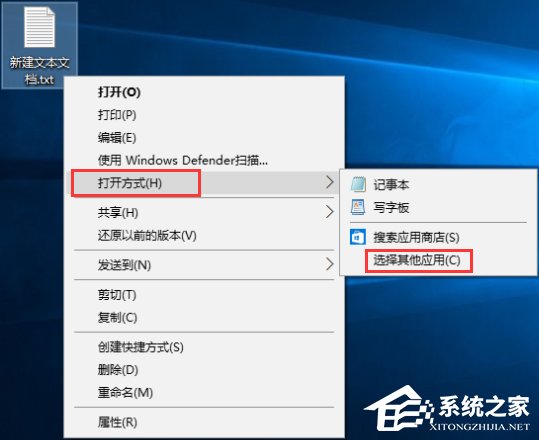
2、点击“更多应用”,下拉到最下面,勾选“始终使用此应用打开.txt文件”,然后点击“在这台电脑上查找其他应用”;

3、如是64位系统,打开C:Windows\SysWOW64文件夹,32位系统打开C:Windows\system32,找到并选中“notepad.exe”,点击打开,之后就可以打开TXT文本文档了。
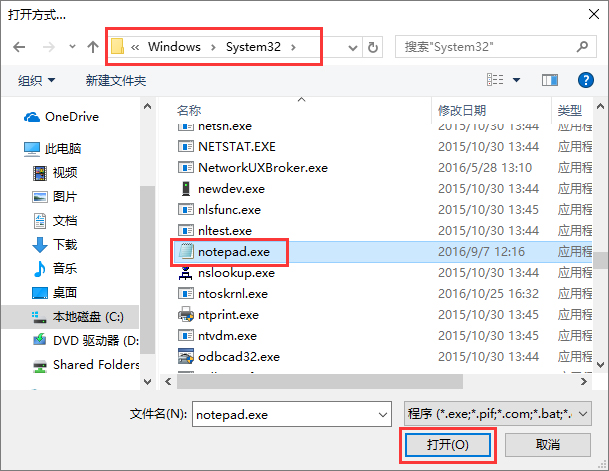
关于Windows10打不开TXT文本文档的解决办法,就给大家分享到这边,大家只要按照教程将“始终使用此应用打开.txt文件”选项打开即可。
发表评论
共0条
评论就这些咯,让大家也知道你的独特见解
立即评论以上留言仅代表用户个人观点,不代表系统之家立场